4. Domenii
Dand click pe icoana  se deschide in partea dreapta o noua fereastra. se deschide in partea dreapta o noua fereastra.
In aceasta fereastra sunt prezentate o lista cu domeniile pe care le aveti.
Pe coloana 'Nume Domeniu' - sunt prezentate numele respectivelor domenii. Dand click pe numele domeniului vi se va deschide o fereastra in care puteti sa editati configurarile respectivului domeniu. Este similar cu a da click pe simbolul  , din coloana 'Comenzi'. , din coloana 'Comenzi'.
Pentru a vizita site-ul de la un anumit domeniu dati click pe simbolul aflat in dreapta numelui: 
'Adresa IP' - in aceasta coloana, este trecut IP-ul, adresa internet a computerului unde este gazduit domeniul. Dupa cum observati mai sus in paranteza la unele domenii este trecut '(shared)', aceasta inseamna ca domeniul este gazduit pe acel computer impreauna cu mai multe domenii pe acelasi IP. O alta varianta ar fi fost '(dedicated IP)' care ar fi insemnat ca acelui domeniu ii este asignat un IP, fara sa imparta cu alte domenii acel IP.
Deasemenea adresa IP poate lipsi in cazul, de exemplu, al unui domeniu parcat.
'Tip' - aici se precizeaza tipul domeniului. Poate fi unul din urmatoarele tipuri:
- Domeniu : de ex., dma.ro
- Subdomeniu: de ex., numesubdom.dma.ro
- Subdomeniu de nivelul 3: de ex., ajutor.hostingprovider.ro
- Domeniu parcat: de ex., andrei.ro
- Stopgap Domain: de ex., webdemo.u24.hostingprovider.ro
Vom reveni mai jos asupra tipurilor de domenii in care vom explica ce inseamna fiecare tip, a paragraful referitor la adaugarea domeniilor.
'Comenzi' - cea de a patra si ultima coloana. Aici sunt trecut operatiile ce pot fi efectuate asupra unui anumit tip de domeniu. Avem doua comenzi disponibile: editarea resursei respective, precum si stergerea acesteia.
Editarea se realizeaza dand click pe butonul edit,  . .
Daca se doreste stergerea resursei se da click pe butonul: 
Vom reveni asupra operatiei de editare/configurare/stergere a tipului de domeniu in capitol urmator.
Pe ultimul rand din acest tabel exista comanda 'Adaugare domeniu nou'. Iar in dreapta se afla iconita  . .
Dand click pe acest buton, se va deschide o fereastra noua in care va puteti adauga domeniu. In legatura cu aceasta operatie, privind adaugarea domeniilor, vom reveni in capitolul urmator.
In drepta numelui fiecarei coloane se afla simbolul .jpg) . Dand click pe acesta va va deschide o noua fereastra a browser-ului unde vi se vor prezenta detalii despre tipul de resurse de pe coloana respectiva. . Dand click pe acesta va va deschide o noua fereastra a browser-ului unde vi se vor prezenta detalii despre tipul de resurse de pe coloana respectiva.
4.1. Adaugarea unui domeniu
Mai intai trebuie sa ajungeti in 'Lista domenii', daca nu sunteti deja acolo.
Pentru aceasta in pagina de start a control panel-ului, fie dati click in fereastra dreapta pe  ; ;
sau in fereastra din stanga dati click pe '... mai multe domenii ...' cum este aratat in imaginea urmatoare, marcat cu rosu:
 Aceasta a doua varianta este posibila numai daca aveti mai mult de trei domenii adaugate in contul dvs. Aceasta a doua varianta este posibila numai daca aveti mai mult de trei domenii adaugate in contul dvs.
Va apare o lista cu domeniile pe care le aveti adaugate, si la baza listei, jos, 'Adaugare domeniu nou', in dreapta fiind un buton  , ca in imaginea urmatoare. Dati click pe acel buton. , ca in imaginea urmatoare. Dati click pe acel buton.
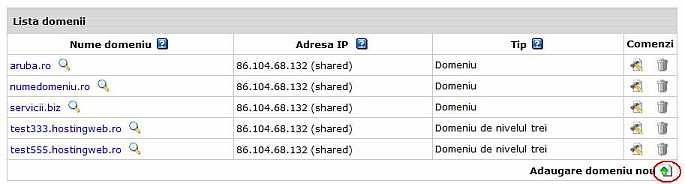
Va aparea in fereastra dreapta patru casute, in care puteti introduce numele domeniului:
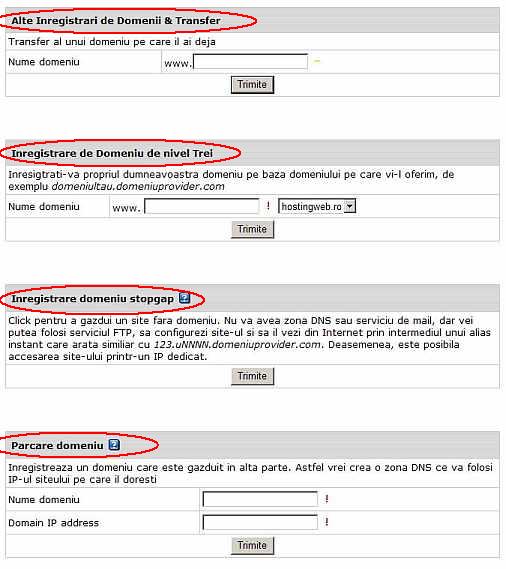
Vom explica pe rand utilizarea celor patru casute, corespunzatoare celor patru tipuri de domenii ce pot fi adaugate.
In prima casuta, 'Alte Inregistrari de Domenii & Transfer', de mai jos
.jpg)
in campul marcat cu rosu, treceti numele domeniului ce il doriti adaugat.
Dati apoi click pe butonul "Trimite".
In cazul in care domeniul adaugat, este peste limita inclusa de domenii ce pot fi gazduite, va aparea mai intai un mesaj de confirmare:
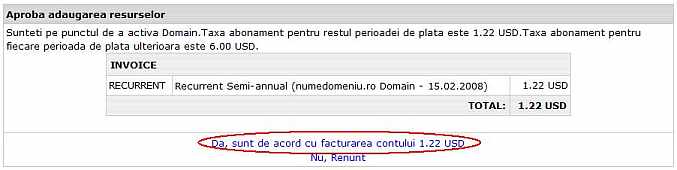
Evident, in cazul in care sunteti de acord cu taxele aditionale, confirmati aceasta, dand click pe "Da, sunt de acord ..."
Dupa confirmare, va aparea inca o fereastra, in care se realizeaza o verificare interna a domeniului respectiv:

Aici sunteti instiintat ca pentru acest site sa fie disponibil pe Internet, trebuie sa modificati nameserverele domeniului la registrar (firma de unde ati cumparat domeniul). Deobicei aceasta va pune un control panel de administrare al domeniului. Insa, pentru domeniile .ro aceste modificari se realizeaza la http://www.rotld.ro/
Observatie: Pentru a afla DNS-urile ce sunt necesare a fi setate pentru domeniul respectiv, dupa ce dati click pe butonul "Continue", si domeniul apare in lista, dati click pe numele domeniului respectiv, in dreapta vor aparea, in tabel. si informatiile legate de DNS-uri.
Dupa ce ati dati click pe butonul "Continue", domeniul apare in lista, iar in stanga sus apare si o confirmare a adaugarii acestuia:
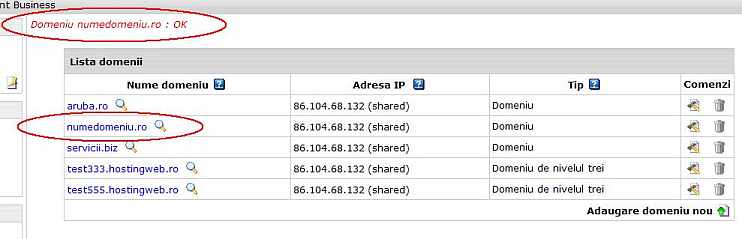
4.2. Adaugarea unui subdomeniu
Urmatoarea casuta pentru adaugare de domenii, 'Inregistrare de Domeniu de nivel Trei' (subdomeniu):

Va permite sa adaugati un Domeniu de nivel Trei. Ce inseamna "domeniu de nivel trei" sau "subdomeniu" ?
Va puteti inregistra un un subdomeniu de genu 'numesubdomeniu.nume.ro' unde 'nume.ro' va este oferit de catre noi. In cazul de mai sus 'nume.ro' este 'hostingweb.ro'.
Tastati in campul de mai sus, marcat cu rosu, numele subdomeniului, si dati click pe butonul "Trimite".
Dupa ce ati dat click pe trimite va aparea lista cu domeniile, si deasupra listei o confirmare a adaugarii domeniului. De exemplu, mai jos am adaugat domeniul de nivel trei subdomeniu.hostingweb.ro, iar confirmarea este marcata cu rosu.
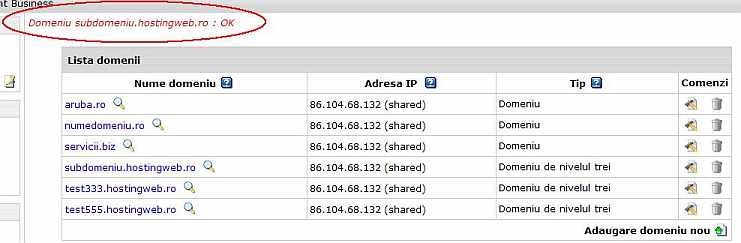
4.3. Domeniu Stopgap
Casuta a treia, pentru adaugare de domeniu de tip 'Stopgap':
Acest tip de domeniu se poate adauga dand click pe butonul "Trimite" din casuta prezentata mai jos:
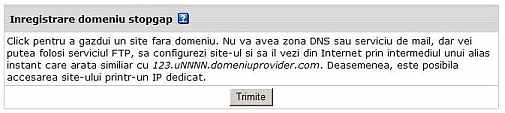
Dupa cum se poate vedea si in casuta de mai sus, domeniul nu va avea zona DNS, si nici serviciu de mail. Upload-area site-ului este permisa prin intermediul serviciului ftp. Numele domeniu va fi ceva de genu 123.uNNNN.domeniuprovider.ro , unde domeniuprovider.ro va fi domeniul pus la dispozitie de catre noi.

4.4. Parcarea unui domeniu
Ultima casuta care va permite sa adaugati un domeniu in planul dvs. de hosting este 'Parcare Domeniu'.

Domeniul de tip 'Parcat' este un domeniu care este gazduit in alta parte, pe serverele noastre creandu-se doar zona dns pentru acel domeniu, ce va folosi IP-ul (adresa internet) a computer-ului unde este gazduit site-ul respectiv.
In fereastra exemplificatoare de mai sus, tastati numele domeniului in campul 'Nume domeniu', de exemplu, test.com. Iar in campul 'Domain IP address' tastati adresa IP in format numeric, de exemplu: 234.21.12.1
Dati apoi click pe butonul "Trimite" si asta e tot. Va apare lista cu domeniile pe care le aveti in contul dvs de hosting si deasupra o confirmare a faptului ca domeniul a fost parcat. De exemplu, pentru domeniul test.com:
.jpg)
4.5. Editarea unui domeniu / subdomeniu
Aveti posibilitatea sa editati domeniul din prima pagina a control panel-ului, dand direct click pe numele domeniului ce apare in lista din stanga. In imaginea de mai jos am marcat cu rosu un nume de domeniu pe care ati fi putut sa dati click in acest sens , 'aruba.ro':
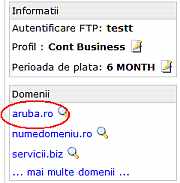
Daca domeniul nu este in primele trei din lista din stanga, este necesar sa ajungeti in 'Lista domenii'. Aceasta se realizeaza fie dand click pe linkul '... mai multe domenii ...', care este si in imaginea de mai sus.
Din 'Lista domenii' pentru a edita un domeniu aveti doua posibilitati: dand click pe numele domeniului sau dand click pe butonul  . De exemplu, in imaginea de mai jos este marcat cu rosu unde puteti da click pentru a edita primul domeniu din lista. . De exemplu, in imaginea de mai jos este marcat cu rosu unde puteti da click pentru a edita primul domeniu din lista.
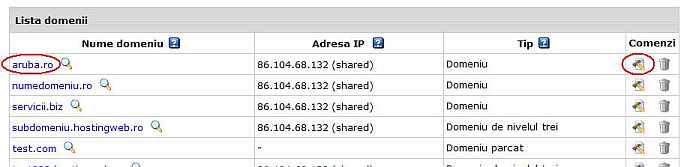
Am ajuns astfel si la casuta care ne permite editarea configurarilor domeniului ales. In imaginea urmatoare a fost folosit, de exemplu, domeniul aruba.ro :
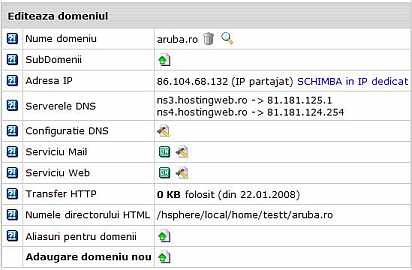
In imaginea de mai sus putem observa trei coloane. In prima coloana apare simbolul  . Dand click pe acest simbol ne va aparea o fereastra pop-up cu detalii despre resurse corespunzatoare randului respectiv si mai jos optiunea de a trimite un ticket . Dand click pe acest simbol ne va aparea o fereastra pop-up cu detalii despre resurse corespunzatoare randului respectiv si mai jos optiunea de a trimite un ticket
De exemplu dand click pe simbolul  din randul 'Nume domeniu' va apare o fereastra asemanatoare urmatoarei imagini, in care sunt trecute informatii ajutatoare.. din randul 'Nume domeniu' va apare o fereastra asemanatoare urmatoarei imagini, in care sunt trecute informatii ajutatoare..
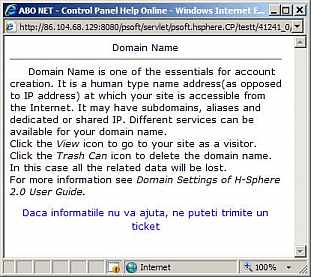
Detalii despre operatia de trimitere a unui ticket aveti [aici].
Pe coloana a doua avem numele serviciilor ce pot fi editate in ceea ce priveste domeniul respectiv, iar in coloana a treia detalii despre aceste servicii si posibilitatea in anumite cazuri de a le edita. Le vom analiza pe rand:
1. Numele domeniu - operatiile care pot fi efectuate asupra lui:
 - stergere si - stergere si  - vizualizare. Dand click pe prima iconita sterge domeniul respectiv. Operatia de stergere o vom analiza separat. - vizualizare. Dand click pe prima iconita sterge domeniul respectiv. Operatia de stergere o vom analiza separat.
Dand click pe lupa -  , se va deschide o noua fereastra in care veti putea vizualiza site-ul de la acel domeniu. , se va deschide o noua fereastra in care veti putea vizualiza site-ul de la acel domeniu.
. SubDomenii - operatiile care pot fi efectuate asupra subdomeniilor sunt:
- stergere - dand click pe simbolul 
- editare - dand click pe simbolul  , sau direct pe numele subdomeniului, in acest caz se va deschide o casuta asemanatoare casutei de editare a domeniului, insa in loc de domeniu, resursa va fi un subdomeniu , sau direct pe numele subdomeniului, in acest caz se va deschide o casuta asemanatoare casutei de editare a domeniului, insa in loc de domeniu, resursa va fi un subdomeniu
- vizualizare - dand click pe simbolul  , va deschide o noua fereastra internet explorer prin care veti putea vizualiza site-ul corespunzator acelui subdomeniu. , va deschide o noua fereastra internet explorer prin care veti putea vizualiza site-ul corespunzator acelui subdomeniu.
- adaugare - dand click pe simbolul  . Va aparea o fereastra ca in urmatoarea imagine, unde, in campul marcat cu rosu treceti numele subdomeniului: . Va aparea o fereastra ca in urmatoarea imagine, unde, in campul marcat cu rosu treceti numele subdomeniului:

Dati apoi click pe butonul "Creaza subdomeniu" pentru a crea subdomeniu respectiv. Subdomeniul va fi creat si veti fi redirectionat in pagina editarii domeniului.
3. Adresa IP
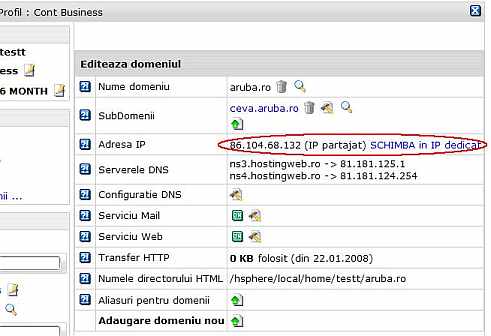
In coloana a treia, in exemplul de mai sus avem ip 86.104.68.132 , ne informeaza despre tipul ip-ului, care este shared in cazul nostru, adica este folosit si de alte domenii si/sau subdomenii.
Operatia care poate fi efectuata asupra acestui serviciu: 'Schimba in IP dedicat'. Aceasta operatie este posibila doar daca planul dvs. de hosting are inclusa aceasta optiune.
Dand click pe aceasta va apare o casuta de atentionare in care sunteti avertizati de faptul ca schimband adresa in IP dedicat, este posibil sa nu puteti accesa site-ul pana la 24 ore, datorita timpului necesar propagarii modificarilor DNS in internet.
Deasemenea activarea acestei optiuni este posibil sa se taxeze in functie de planul de hosting utilizat. Pentru mai multe informatii va rugam sa ne contactati.

Pentru a continua dati click pe textul marcat ca in imaginea de mai sus. Daca insa nu doriti schimbarea IP-ului dati click pe 'Nu, Nu doresc sa sterg'.
4. Serverele DNS
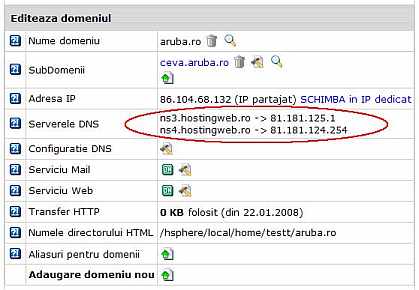
Serverele specificate aici trebuie sa le setati la registrar-ul unde ati inregistrat domeniul.
In cazul domeniilor .ro puteti schimba aceste informatii la http://www.rotld.ro . Pentru alte domenii in afara de domeniile cu tld .ro, puteti realiza aceste modificari in control panelul pentru administrarea domeniului pus la dispozitie de registrar-ul de unde ati cumparat domeniul.
5. Configuratie DNS
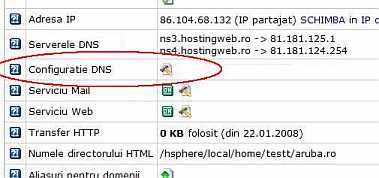
Dand click pe butonul edit se poate edita configuratia DNS pentru acest domeniu/subdomeniu. Mai multe despre configurarea DNS [aici]
6. Serviciu Mail
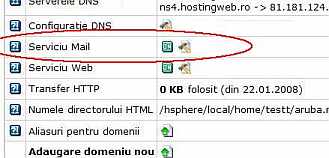
Puteti dezactiva complet serviciul de mail pentru domeniul respectiv dand click pe butonul  . .
Puteti deasemenea sa editati configurarile referitoare la serviciul de mail dand click pe butonul  . Mai multe detalii privind aceasta configurare puteti afla [aici]. . Mai multe detalii privind aceasta configurare puteti afla [aici].
7. Serviciu Web
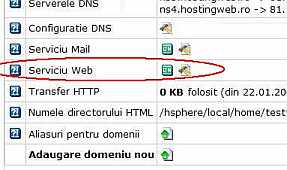
Aici puteti deazctiva serviciul de gazduire a paginilor web pentru acest domeniu, dand click pe butonul  . Pentru a edita configurarile serviciului web dati click pe butonul . Pentru a edita configurarile serviciului web dati click pe butonul  . Detalii despre configurarea serviciului web gasiti [aici]. . Detalii despre configurarea serviciului web gasiti [aici].
8. Transfer HTTP
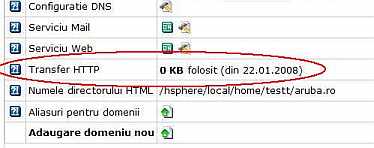
Este afisat aici traficul http realizat de domeniul pe care l-ati selectat (in cazul nostru aruba.ro)
9. Numele directorului HTML
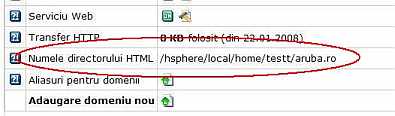
Este afisata calea catre directorul pe server unde se afla site-ul(domeniul) dvs. Aveti nevoie de aceasta cale, numita in engleza si "full path" pentru unele scripturi pe care probabil doriti sa le instalati si va cer aceste informatii.
10. Aliasuri pentru domenii
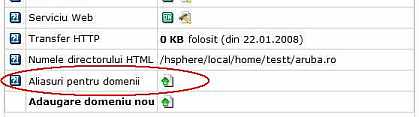
Puteti adauga aici, dand click pe butonul  , aliasuri pentru domeniul dvs. Detalii [aici]. , aliasuri pentru domeniul dvs. Detalii [aici].
11. Adaugarea unui nou domeniu
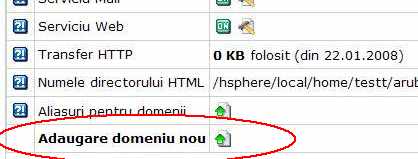
"Adaugare domeniu nou", din fereastra "Editeaza domeniul", ofera posibilitatea de a adauga a unui domeniu nou. Dati click pe butonul  . S-a discutat desprea adaugarea domeniilor [aici] . S-a discutat desprea adaugarea domeniilor [aici]
|